windows10如何联网?,Windows 10联网全攻略,轻松连接网络,一步到位!,Windows 10联网全攻略,轻松连接网络,一步到位操作指南!
本文介绍了Windows 10如何联网的详细步骤和攻略。通过简单的操作,用户可以轻松连接网络,实现一步到位。文章详细阐述了不同的联网方式及其操作步骤,包括有线连接和无线连接等。跟随本文的指导,用户可以顺利完成Windows 10系统的联网设置。Windows 10联网指南:从入门步骤到问题解决及优化技巧
Windows 10联网操作简便,用户只需通过开始菜单,选择设置,进入网络和互联网选项,根据需求选择Wi-Fi或以太网连接即可,本文将详细介绍Windows 10联网的入门步骤,并解答在联网过程中可能遇到的常见问题,同时分享一些优化网络连接的小技巧。
Windows 10联网的入门步骤1、开启Windows 10电脑。
2、点击任务栏右下角的网络图标,选择需要连接的无线网络,若家中或办公地点有密码保护的无线网络,请输入密码完成连接。
3、若使用以太网连接,请将网线插入路由器的LAN口和电脑的以太网端口,Windows 10系统将自动检测并连接网络。
4、连接网络后,点击任务栏的网络图标,若显示已连接,则表示网络已成功连接。
常见问题解决1、无法找到无线网络:首先检查无线网络开关是否打开,路由器是否正常运行,尝试更新无线网络驱动程序可能有助于解决问题。
2、无线网络连接不稳定:尝试重启路由器和电脑,同时确保电脑与路由器之间的距离不要太远,以减少信号干扰。
3、忘记无线网络密码:此时需尝试重置路由器密码,可能需要访问路由器设置页面或联系网络管理员获取帮助。
4、网络速度慢:关闭不需要的后台应用程序,优化电脑性能,升级网络硬件或联系网络服务提供商可能有助于提高网络速度。
优化Windows 10网络连接的技巧1、关闭不必要的后台应用程序:这些程序在启动时可能会尝试连接到互联网,关闭它们可以释放网络资源,优化网络连接。
2、使用数据压缩技术:在传输数据时,启用数据压缩功能可以提高网络传输速度。
3、确保网络驱动程序最新:更新网络驱动程序可以确保您的电脑与路由器之间的通信更加顺畅。
4、优化网络设置:在Windows 10的网络设置中调整参数,如允许背景数据同步、关闭自动播放等,以改善网络性能。
5、有条件的话,优先考虑使用有线连接:有线连接通常比无线连接更稳定且速度更快。
本文旨在帮助Windows 10用户顺利完成联网操作,解答在联网过程中可能遇到的常见问题,并分享一些优化网络连接的小技巧,在实际操作过程中,若遇到任何问题,均可参考本文提供的解决方案进行排查,希望本文能为您的生活和工作带来便利。